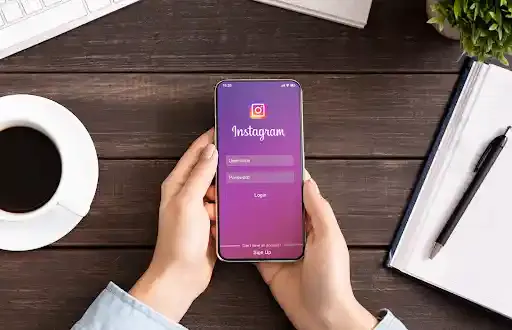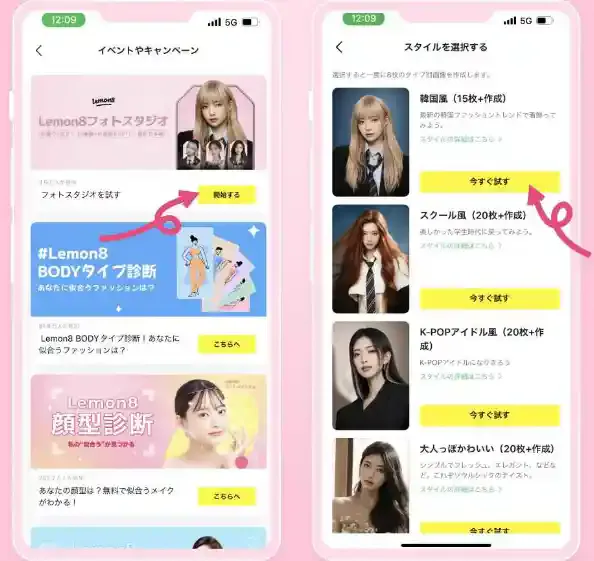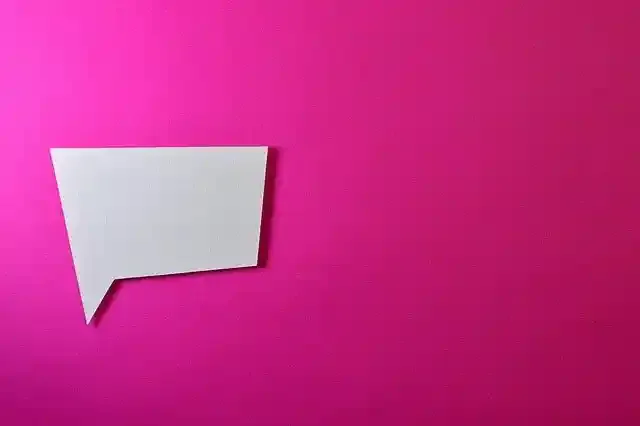目次
編集部おすすめ 今人気!新しいSNS、Lemon8!
Lemon8(レモンエイト)は、コスメやヘアアレンジ、ファッション、グルメやインテリア、旅行など、さまざまなライフスタイル情報を発信・共有する新しいSNSアプリ。 リアルで実用的なアイデアが集まるLemon8は無料で利用でき、若い世代を中心に話題となっています。さらにAI写真・AIイラストが作れる機能も追加されました。写真1枚あれば無料でハイクオリティのAI写真・イラストが生成できます。
インスタライブとは?

出典: pixta.jp
インスタライブとは、インスタグラムで利用できるストーリー内のライブ配信のことです。投稿者の写真や動画を見て楽しむだけではなく、インスタライブは配信者と視聴者がリアルタイムで交流できる点が大きな魅力です。
ライブ配信中に配信者に向けてコメントやいいね、質問を送る機能もあり、新たなインスタグラムの楽しみ方として話題になっています。
インスタライブを見る方法

出典: pixta.jp
ここからは、インスタライブを見る方法をご紹介します。どなたでも簡単に楽しめる機能なので、まだインスタライブを1度も見たことがない方はぜひ試してみてください!
インスタライブを視聴する

出典: pixta.jp
インスタライブを視聴する方法はとても簡単で、フィード画面にて、ライブ配信をしているストーリーアイコンをタップするだけです。ライブ配信中のストーリーは、目立つようにカラフルな色で囲われ「ライブ動画」と文字が表示されているのですぐにわかります。
フォローしていないアカウントのライブを視聴する場合は、プロフィールページからインスタライブにリンクできます。気になるアカウントのライブもチェックしてみましょう!
いいねやコメント機能を使う

出典: pixta.jp
ライブ配信中に、コメントやいいねを伝えられるのもインスタライブの魅力の1つです。リアルタイムで配信者に届くので、まるで同じ空間にいるような新鮮な感覚を味わえるでしょう。
ハートマークをタップすると、ハートが画面に表示されます。ハートマークを連続して出したいときは長押ししてみましょう。
コメント欄に文字を打ち込むとすぐに、自身のユーザー名とともにコメントが画面上に流れます。複数人からコメントがきている場合は、順番に消えていきますが、投稿したコメントを削除することはできないので気をつけてください。
「?」から配信者に質問する

出典: pixta.jp
コメント欄の横に「?」マークがある場合は、配信者に質問することができます。やり方は、まず「?」マークをタップして、質問を入力するだけです。
ただし、配信者が質問を受け付けない設定にしている場合は、「?」マークは表示されないので、いつでも質問できるわけではありません。
質問内容は送った時点では公開はされませんが、配信者に選ばれるとユーザー名とともに画面に表示されます。公開されることを前提に、内容を考えてから質問するようにしましょう。
気に入ったライブ配信をシェアする

出典: pixta.jp
友人などにおすすめしたいライブ配信は、インスタグラムのダイレクトメッセージを使って簡単にシェアできます。ハートマークの左にある紙飛行機マークをタップすると、宛先リストが表示されるので、あとはシェアしたい人を選んで送付するだけです。
インスタライブのリンクが送られてきた人は、「ライブ動画を見る」をタップするだけで、すぐにライブを見ることができます。非公開アカウントのインスタライブの場合は、配信者のフォロワーでないとシェアできないので気をつけましょう。
ライブ配信への参加リクエストをする

出典: pixta.jp
配信者が許可している場合に限り、視聴者はライブ配信への参加リクエストの申請が可能です。承認されると画面が分割され、コラボ配信がスタートします。
参加リクエストの仕方は「?」マークの横にあるビデオマーク、もしくはライブ配信上に流れる「参加をリクエスト」をタップ。次の画面で確認画面が表示されるので、「リクエストを送信」を選んで申請してください。
インスタライブを見逃さないために通知ON!
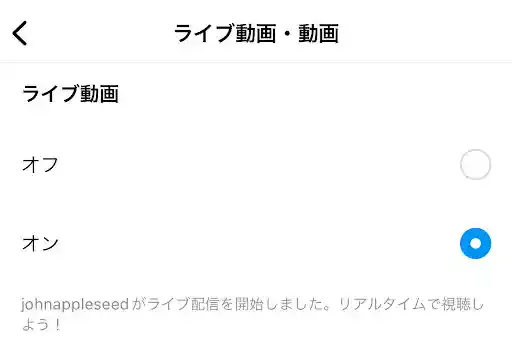
出典: グリーニュースプラス編集部
楽しみにしていたインスタライブを見逃さないように、インスタライブが始まると通知でお知らせしてくれる機能もあります。
インスタライブの通知設定方法
- 自分のプロフィール画面右上のメニューを開く
- 設定→お知らせ→ライブ動画の順にタップ
- ライブ動画・動画をONで完了です。
もしもお気に入りのフォロワーのインスタライブを見逃してしまった場合は、配信後24時間以内であれば視聴可能。ホーム画面のストーリーズに並んでいる再生ボタンをタップすると、その時に流れたコメントもあわせてライブ動画を楽しめます。
ただし、配信者がストーリーズにライブ動画をシェアしていない場合は視聴できないので注意してください。
インスタライブを配信する方法

出典: pixta.jp
インスタライブを配信する方法をご紹介します。基本的な手順さえ覚えれば、手軽にできるライブ配信なので、ぜひライブデビューしてみましょう!
配信前に公開範囲を確認
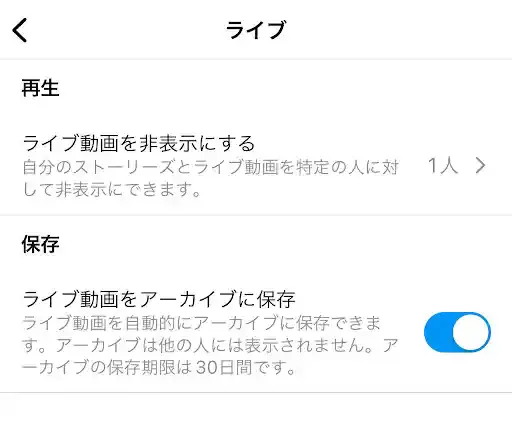
出典: グリーニュースプラス編集部
インスタライブでは、自身のライブを見せたくない人に対して非公開の設定をすることができます。配信前に公開範囲を確認しましょう。
特定のフォロワーに対してライブを非公開にする場合の手順
- ライブ配信をスタートする画面で、右上の設定マークをタップ
- ライブ→ライブ動画を非表示にするの順でタップ
- ライブを見せたくない人を選択して完了です。
フォロワー以外の人すべてに対してライブを非公開にする場合の手順
- 自分のプロフィール画面右上のメニューを開く
- 設定→プライバシー設定→アカウントのプライバシー設定の順でタップ
- 非公開アカウントをONにして完了です。
この非公開設定は、すべてのストーリーズの投稿時に反映されます。この設定はいつでも変更可能なので、ライブ配信の時だけ非公開にする使い方もおすすめです。
インスタライブの撮影スタート!
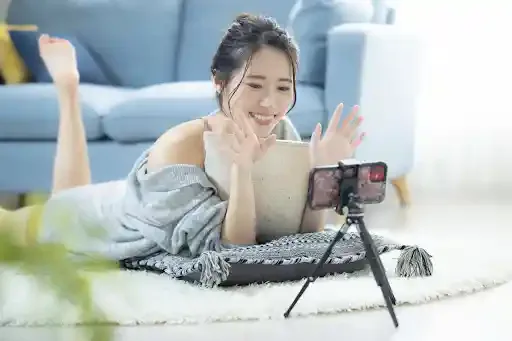
出典: pixta.jp
ホーム画面をタップして右へスワイプすると、ストーリー投稿用の画面になります。その画面下のメニューを「通常」から「ライブ」モードに切り替え、中央の丸いボタンをタップすると、ライブ配信がスタートします。
ライブ配信前に、画面左側のタイトル設定ボタンをタップすると、自身のライブにタイトルをつけられます。タイトルはライブ配信中ずっと左上に表示されているので、ライブの発信内容をユーザーに伝えるのに役立つでしょう。
いいねやコメントの確認

出典: pixta.jp
ライブ配信中は、いいねやコメント、新たに加わった視聴者など、リアルタイムで画面表示が更新されていきます。
画面中央にある目のマークは、ライブ視聴者の人数を表していて、タップすると視聴中のユーザー名をすべて見られます。
視聴者をライブ配信へ招待

出典: pixta.jp
視聴者が参加リクエストを申請できるように、配信者も視聴者を自分のライブ配信に3名まで招待できます。
ライブ配信中に、画面下の人の形をしたアイコンをタップすると現在視聴中のユーザーが表示され、その中から招待したい人を選択。相手に承認されればコラボ配信がスタートします。
視聴者からリクエスト申請があった場合も、ビデオマークに通知が届くので、その中からコラボ配信したい人を選んで承認してみましょう!
コメントや質問、参加リクエストを拒否する設定

出典: pixta.jp
インスタライブでは、視聴者からのコメントや質問、参加リクエストを受け付けない設定も可能です。
コメント欄の横にある「…」ボタンをタップすると、「コメントをオフ」「ライブ配信リクエストをオフにする」「質問をオフにする」の項目から選択できます。
この設定はライブ設定中にいつでも変えられるので、状況によって使い分けてみましょう!
インスタライブ終了と動画のシェア
インスタライブは、右上の「×」ボタンをタップすれば終了になります。ライブ動画を見逃した人のために残しておきたい場合は、動画終了後24時間はストーリーズに公開しておくことができます。
ライブ終了後に「シェア」ボタンを押し、カバー写真やタイトル、キャプションを入力。「プレビュー投稿」をONにしておくと、そのライブ動画がプロフィール画面やフィード上に表示されます。
シェアするのを忘れずに、リアルタイムで見れなかった人にも楽しんでもらいましょう!
インスタライブに関するよくある質問

出典: pixta.jp
インスタライブに関するよくある質問をまとめてみました。今わからないことも案外簡単なことだったり、便利な機能だったりするのでチェックしておきましょう!
インスタライブで見かけるウェーブの意味は?

出典: pixta.jp
ウェーブは、インスタライブの配信者から視聴者に対して「見にきてくれてありがとう」という気持ちを伝えるものです。
ライブ配信をスタートして新たに視聴者が加わると、その横に「ウェーブ」ボタンが表示されます。それをタップすると視聴者にウェーブが送られます。
ライブ配信の範囲で選べる「練習」とは?
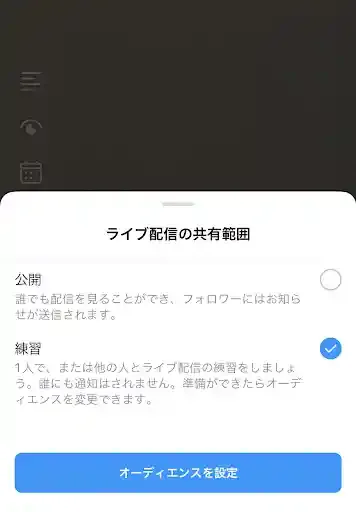
出典: グリーニュースプラス編集部
ライブ配信前の画面左に表示される「共有範囲」ボタンをタップすると「公開」と「練習」の2つの項目があります。「練習」を選択すると、誰にも知られずにインスタライブのテスト撮影が可能。
音声や照明のチェックなど、撮影前の最終確認に利用してみましょう!
ライブ配信を見ると足跡は残る?

出典: pixta.jp
インスタライブを視聴し始めると、画面上に「○○さんが視聴し始めました」と表示され、配信者やすべての視聴者に知らされます。またライブ配信中に画面右上の目のマークをタップすると、配信者だけでなく視聴者も、リアルタイムで視聴しているすべてのユーザー名を確認できます。
インスタライブは大勢の人に自身のユーザー名を知られる状況にありますが、ライブ配信後にシェアされたライブ動画には、視聴者のユーザー名が残されることはありません。
インスタライブのやり方を使いこなそう!

出典: pixta.jp
今回は、インスタライブのやり方を、見る側と配信する側に分けて詳しく解説しました。知らない機能も1度チャレンジすれば、すぐに慣れて気軽にできるようになります!インスタライブを使いこなして、よりクリエイティブな交流を楽しみましょう。
その他、インスタの使い方についてはこちらの記事にまとめているので、併せてご覧ください。
※画像は全てイメージです。
※記事内の情報は、グリーニュースプラス編集部の調査結果(2022年12月)に基づいたものです。
記事をシェアする